كيفية إيقاف تشغيل عامل تصفية SmartScreen في نظام التشغيل Windows 10

إذا كنت مستخدمًا ذا خبرة عالية ، فيجب أن تعرف بالفعل ما هو آمن وما لا يتعلق الأمر بتنزيل التطبيقات وتثبيتها.
SmartScreen هي ميزة الأمان التي كانتتم تقديمه في Internet Explorer 8 للمساعدة في الحماية من المواقع الضارة. في Windows 8.1 ، تم تقديمه على مستوى سطح المكتب وتحذيرك قبل تشغيل تطبيقات غير معترف بها من الإنترنت قد تكون غير آمنة. طبقة الأمان هذه مضمّنة في Windows 10 أيضًا.
إذا كنت مستخدمًا محترفًا ذا خبرة ، فيجب عليك ذلكتعرف بالفعل على الأمان وما لا يتعلق الأمر بتنزيل التطبيقات وتثبيتها. لذلك ، لا تحتاج إلى الانزعاج لعامل تصفية SmartScreen الذي يظهر دائمًا عندما تكون على وشك تثبيت شيء ما.
ملاحظة مهمة: إذا كنت مستخدمًا جديدًا لنظام Windows 10 أو مستخدم مبتدئ ، فأنايوصي بعدم إيقاف تشغيل SmartScreen. إنها تساعد في حمايتك من تثبيت البرامج الضارة. أيضًا ، قامت Microsoft بتحسين عامل تصفية SmartScreen في نظام التشغيل Windows 10 لتتكامل مع Microsoft Edge و IE 11 للمساعدة في الحفاظ على أمانك من المواقع الضارة.
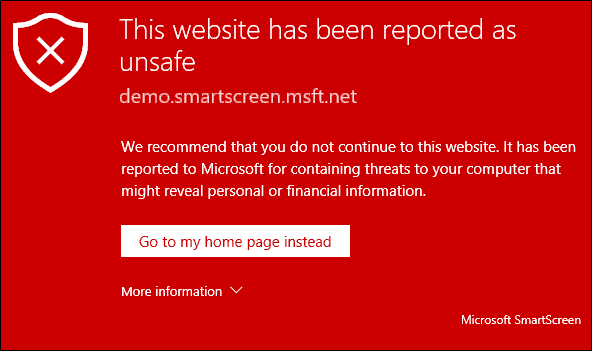
تعطيل SmartScreen في ويندوز 10
اللقطة أدناه تلقيتها في اليوم الآخر عندماكان على وشك تثبيت VirtualBox. عندما تظهر ، فإن الأمر يتعلق فقط بالنقر فوق المربع "أوافق ..." وزر "تشغيل على أي حال". ومع ذلك ، عندما أحاول أن أكون منتجًا وأنشئ جهازًا شخصيًا جديدًا ، فإنه يؤدي إلى إبطاء التقدم وهو أمر مزعج تمامًا.
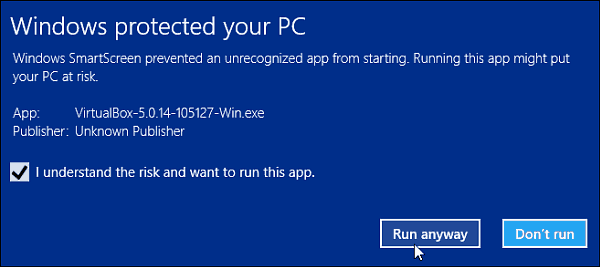
الشيء الأنيق هو أنه يمكنك إيقاف تشغيله. للقيام بذلك ، قم بإظهار قائمة مستخدم الطاقة المخفية وافتح لوحة التحكم وحدد الأمان والصيانة. أو ، يمكنك النقر فوق ابدأ و اكتب: الأمن والصيانة وحدد النتيجة من الأعلى.
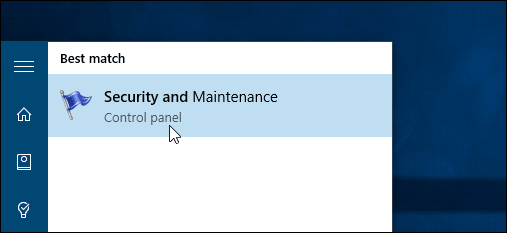
الآن انقر فوق تغيير إعدادات Windows SmartScreen.
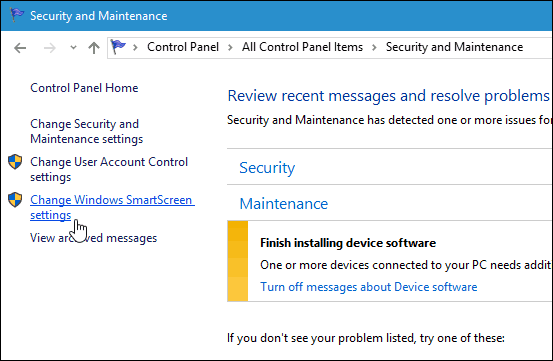
لديك الآن ثلاثة خيارات ، واصل تشغيلها بموافقة المشرف للسماح بتشغيل التطبيق (الافتراضي) ، وتحذير من التطبيقات غير المعترف بها ولكن لا تتطلب موافقة المشرف ، أو قم بإيقافها تمامًا.
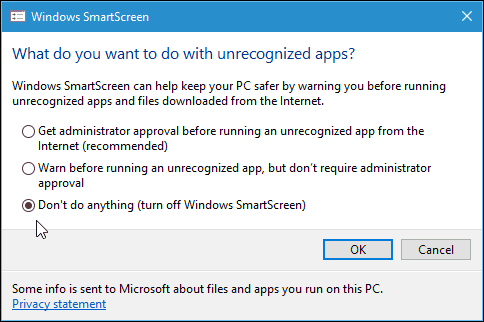
عندما تقوم بإيقاف تشغيله ، سيظهر لك إخطار منبثق على الفور يخبرك بمدى عدم الأمان.
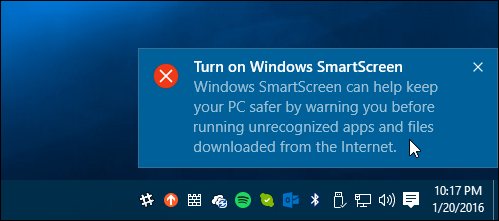
ولكن ، إذا كنت لا تريد أن تشعر بالقلق حيال إيقاف تشغيل شاشة SmartScreen ، فانقر فوق قم بإيقاف تشغيل الرسائل حول Windows SmartScreen تحت قسم الأمن.
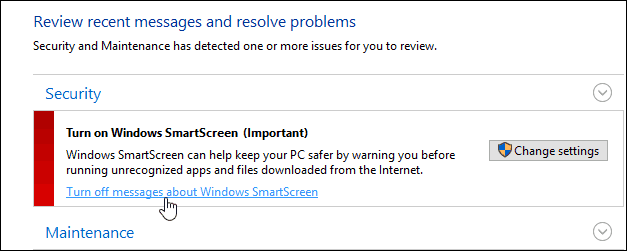
تعطيل عامل تصفية SmartScreen لـ IE أو Microsoft Edge
شخصيا ، أجد أن شاشة SmartScreen هي الأفضلمزعج عند تثبيت برامج سطح المكتب ، وليس كثيرا مع المتصفح. إذا كنت من مستخدمي IE أو Edge ، فمن الأفضل تركها. حتى أكثر الفنيين المحنكين يمكنهم النقر بطريق الخطأ على رابط أو إعلان ضار. ولكن يمكنك إيقاف تشغيله إذا كنت تريد. في IE 11 انقر فوق الإعدادات (رمز الترس)> الأمان> تشغيل عامل تصفية SmartScreen.
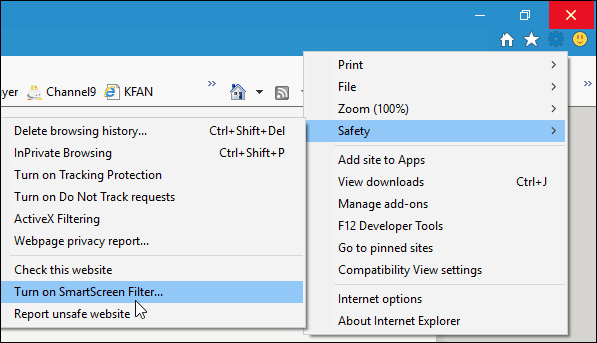
ثم حدد الخيار لإيقاف تشغيله وانقر فوق "موافق".
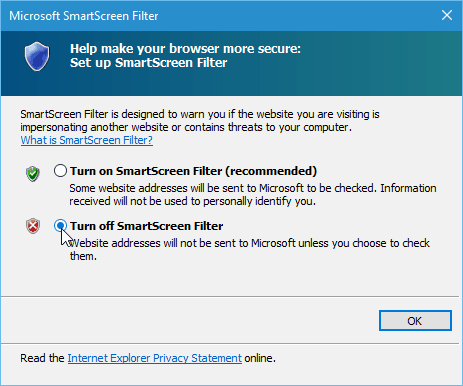
يجعل Microsoft Edge إيقاف تشغيله أسهل قليلاً. افتح الحافة وانتقل إلى الإعدادات> عرض الإعدادات المتقدمة. ثم قم بالتمرير لأسفل أسفل الخصوصية والخدمات وإيقاف ساعد في حمايتي من المواقع الضارة والتنزيلات باستخدام عامل تصفية SmartScreen.
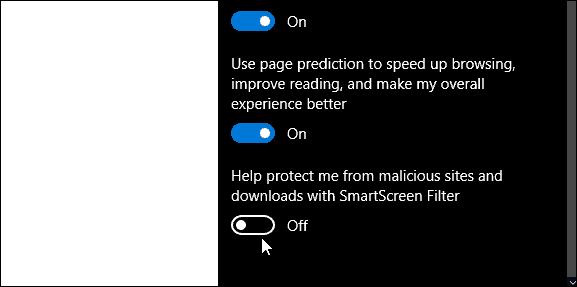
في الواقع ، إذا كنت تواجه مشكلة في التنزيلملف صالح ، إحدى خطوات تحري الخلل وإصلاحه التي نغطيها هي إيقاف تشغيل عامل تصفية SmartScreen. يمكنك معرفة المزيد حول مشكلات التنزيل في دليلنا: كيفية إدارة التنزيلات وإصلاحها في Windows 10.
خاتمة
تذكر ، إذا لم تتضايق منرسائل SmartScreen وترغب في الاحتفاظ بكل ميزة أمان في نظام التشغيل Windows 10 ، اتركها فقط. إذا كان لديك أطفال أو أولياء أمور أو أجداد يستخدمون Windows 7 أو 8.1 أو 10 - فاتركه لسطح المكتب وبالتأكيد في IE 11.
بالنسبة لأولئك منكم الذين يعرفون ما تفعلونه ، فإن الأمر كذلكمن الجيد إيقاف SmartScreen من الظهور عند تثبيت برنامج تعرف أنه آمن. ولا سيما برامج مفتوحة المصدر وغيرها من المرافق. يمكنك دائمًا تشغيله مرة أخرى إذا كنت تعتقد أنك ستحتاج إليه.










اترك تعليقا